Vô tình xóa mất những dữ liệu quan trọng do format ổ cứng? Phần mềm này sẽ là cứu cánh dành cho bạn
Những dữ liệu quan trọng trên máy tính bị vô tình xóa nhầm hoặc bị mất do format ổ cứng ? phần mềm chuyên nghiệp dưới đây sẽ hữu ích cho bạn.
Dữ liệu dù ít hay nhiều điều cũng rất quan trọng, và người dùng máy tính thường có thói quen lưu trữ trên ổ cứng ngay trên máy tính thay vì lựa chọn các giải pháp như lưu trữ đám mây hay ổ cứng di động. Trong vài trường hợp, việc vô tình xóa nhầm hay bị mất do format ổ cứng là điều không tránh khỏi.
Nếu bạn cũng rơi vào tình trạng mất dữ liệu do xóa nhầm hay bị mất do format ổ cứng, phần mềm Aiseesoft Data Recovery sẽ là cứu cánh dành cho bạn. Cụ thể như sau.
Khôi phục lại dữ liệu do xóa nhầm hay bị mất do format ổ cứng với Aiseesoft Data Recovery
Aiseesoft Data Recovery là một trong những phần mềm khôi phục dữ liệu được đánh giá cao nhất hiện nay về tính hiệu quả. Phần mềm cung cấp nhiều chế độ quét khác nhau giúp người dùng tìm kiếm và khôi phục các dữ liệu bị đã bị mất.
Sau khi tải về, bạn hãy khởi chạy gói tin để bắt đầu cài đặt phần mềm lên máy tính.
Việc cấu hình cài đặt cho Aiseesoft Data Recovery là không cần thiết, và mọi thứ điều được hoàn thành một cách tự động.
Giao diện chính của Aiseesoft Data Recovery khá đơn giản, nó cho phép người dùng lựa chọn khôi phúc các dữ liệu bị mất từ các trường hợp rất cụ thể, nếu bạn chỉ quan tâm đến định dạng và phân loại dữ liệu, bạn có thể đánh dấu vào các lựa chọn bên dưới.
Video đang HOT
Ví dụ như ở đây ta sẽ chọn khôi phục lại các dữ liệu đã xóa nhầm ở Recycle Bin, hãy đánh dấu vào lựa chọn Recycle Bin.
Tiếp theo, bạn hãy đánh dấu vào phân loại định dạng dữ liệu cần khôi phục ở các lựa chọn bên dưới. Sau đó nhấn Next.
Phần mềm sẽ tiến hành quét.
Và hiển thị danh sách các dữ liệu có thể khôi phục để bạn xem xét.
Khi đã thấy được dữ liệu mình cần trong danh sách, bạn hãy đánh dấu chọn vào nó và nhấn Recover.
Chọn vị trí để lưu lại dữ liệu được khôi phục và nhấn OK.
Quá trình khôi phục hoàn tất, phần mềm sẽ tự động mở thư mục chứa dữ liệu được khôi phục để bạn kiểm tra.
Trong trường hợp Aiseesoft Data Recovery sau khi quét mà không tìm thấy dữ liệu cần khôi phục, bạn nhấn vào nút “Deep Scan” trên giao diện phần mềm để kích hoạt chế độ quét sâu. Chế độ này sẽ mất nhiều thời gian hơn để quét và tìm dấu vết về các dữ liệu đã bị xóa, nhưng sẽ tăng khả năng tìm thấy các dữ liệu đã bị xóa.
Phần mềm gọn nhẹ giúp dọn rác để tiết kiệm dung lượng ổ cứng máy tính
Phần mềm miễn phí dưới đây sẽ dọn dẹp những file rác phát sinh trong quá trình sử dụng máy tính, giúp tiết kiệm dung lượng ổ cứng và cải thiện hiệu suất hoạt động của hệ thống.
Sau một thời gian dài sử dụng, các phần mềm trên máy tính và bản thân hệ điều hành Windows sẽ sinh ra những file rác, file tạm... là những file không còn được dùng đến, nhưng lại chiếm một lượng lớn dung lượng trên ổ cứng, gây lãng phí. Ngoài ra, những file rác này cũng sẽ khiến dữ liệu trên ổ cứng bị sắp xếp lộn xộn, dẫn đến hiệu suất hệ thống bị ảnh hưởng, máy tính hoạt động chậm chạp hơn.
Một phần mềm dọn dẹp file rác trên máy tính sẽ rất hữu ích, giúp người dùng có thể giải quyết vấn đề này.
DiskMax là phần mềm miễn phí và nhỏ gọn, cho phép người dùng dọn dẹp file rác hệ thống, giúp tiết kiệm dung lượng ổ cứng và giúp máy tính hoạt động nhẹ nhàng hơn. Sử dụng DiskMax thường xuyên là cách tốt nhất để giữ cho hệ thống của bạn sạch sẽ.
Các bước thiết lập ban đầu
Sau khi download và tiến hành cài đặt, trong lần đầu tiên sử dụng, một hộp thoại hiện ra yêu cầu người dùng chọn đối tượng người dùng DiskMax. Tại đây, bạn đánh dấu vào tùy chọn "Use my saved preferences for this scan" để lưu lại thiết lập cho những lần sau, rồi nhấn vào biểu tượng "System " để có thể sử dụng hết đầy đủ các tính năng của phần mềm DiskMax.
Nhấn "Next" tại hộp thoại tiếp theo. Phần mềm sẽ cho phép người dùng lựa chọn những loại dữ liệu và file rác mà DiskMax có thể quét và xóa trên máy tính của người dùng. Bạn để nguyên như mặc định và nhấn "Next".
Bước tiếp theo, DiskMax sẽ cho phép người dùng chọn các thông tin sẽ xóa trên trình duyệt web, bao gồm lịch sử duyệt web, cache, cookies, các form đã lưu... nếu bạn thường xuyên sử dụng trình duyệt web nào đó (chẳng hạn Firefox hoặc Chrome), bạn nên bỏ qua việc xóa các dữ liệu này vì có thể ảnh hưởng đến quá trình duyệt web của mình.
Nhấn "Select None" để bỏ qua tất cả các tùy chọn, sau đó nhấn "Next" để tiếp tục.
DiskMax sẽ cho người dùng chọn các phân vùng ổ đĩa trên máy tính để tìm và quét file rác chứa trên đó. Bạn đánh dấu chọn toàn bộ các phân vùng rồi nhấn "Next".
Các bước tiếp theo, bạn để nguyên như các tùy chọn mặc định rồi nhấn "Next" để tiếp tục. Nhấn nút "Start" tại hộp thoại hiện ra cuối cùng để lưu lại các thiết lập và để DiskMax bắt đầu quá trình dọn dẹp.
Lưu ý: bạn chỉ cần thực hiện các bước thiết lập này trong lần đầu tiên khởi chạy và sử dụng phần mềm. Những thiết lập sẽ tự động được lưu và không cần phải thực hiện lại ở những lần sử dụng tiếp theo.
Hướng dẫn sử dụng phần mềm
Sau khi nhấn nút "Start" ở bước thiết lập cuối cùng, một hộp thoại hiện ra xin cấp quyền để kiểm tra bản cập nhật của DiskMax, bạn nhấn nút "Có" để cho phép phần mềm có thể kiểm tra các phiên bản cập nhật nếu có.
Khi đã kết thúc kiểm tra phiên bản cập nhật, DiskMax sẽ bắt đầu quá trình quét để tìm file rác trên hệ thống.
Đặc biệt, không chỉ xóa file, DiskMax còn có chức năng tối ưu các thư mục và ổ cứng để giúp cho quá trình truy cập các file trên máy tính trở nên nhanh và nhẹ nhàng hơn.
Sau khi quá trình quét và dọn dẹp file hoàn tất, DiskMax sẽ hiển thị bảng báo cáo kết quả dọn dẹp, cho biết bao nhiêu file rác và tổng dung lượng các file rác đã được phần mềm xử lý. Bây giờ, bạn chỉ việc bấm nút "Close" để thoát khỏi chương trình.
Nhìn chung, DiskMax là phần mềm nhỏ gọn và rất hữu ích, nên có trên máy tính của mọi người dùng, giúp dọn dẹp ổ cứng máy tính và cải thiện tốc độ của hệ thống.
Nvidia tăng cường công cụ phần mềm để tạo thế giới ảo  Nvidia Corp hôm 9.11 đã phát hành một bộ công cụ dành cho các nhà phát triển phần mềm để giúp tạo ra "siêu mô hình" thế giới ảo ba chiều. Theo Reuters, Nvidia đã phát hành bộ công cụ Omniverse Enterprise có giá khởi điểm 9.000 USD mỗi năm tại hội nghị công nghệ hằng năm của công ty ở Santa Clara,...
Nvidia Corp hôm 9.11 đã phát hành một bộ công cụ dành cho các nhà phát triển phần mềm để giúp tạo ra "siêu mô hình" thế giới ảo ba chiều. Theo Reuters, Nvidia đã phát hành bộ công cụ Omniverse Enterprise có giá khởi điểm 9.000 USD mỗi năm tại hội nghị công nghệ hằng năm của công ty ở Santa Clara,...
Tiêu điểm
Tin đang nóng
Tin mới nhất

One UI 8 cập bến dòng Galaxy S24

Apple Intelligence sắp có tiếng Việt

Camera không thấu kính cho ra hình ảnh 3D

CTO Meta: Apple không cho gửi iMessage trên kính Ray-Bans Display

Alibaba tái xuất với định hướng AI sau giai đoạn hụt hơi với thương mại điện tử

Các nhà phát triển sử dụng mô hình AI của Apple với iOS 26

Microsoft bị tố "đạo đức giả" khi ngừng hỗ trợ Windows 10

Bước vào kỷ nguyên chuyển đổi số, trí tuệ nhân tạo và robotics

Với Gemini, trình duyệt Chrome ngày càng khó bị đánh bại

Vì sao người dùng Galaxy nên cập nhật lên One UI 8

Apple Watch tích hợp AI phát hiện nguy cơ cao huyết áp

Cập nhật iOS 26, nhiều người "quay xe" muốn trở về iOS 18
Có thể bạn quan tâm

Duy Mạnh công khai tin nhắn bị web cá độ trả tiền mời quảng cáo
Sao việt
00:18:51 24/09/2025
20 bộ phim Việt chen chúc ra rạp
Hậu trường phim
23:48:13 23/09/2025
Jun Ji Hyun phản hồi vụ bị tẩy chay ở Trung Quốc
Sao châu á
23:45:40 23/09/2025
Cuộc sống của ca sĩ Đông Đào ở tuổi 54
Tv show
23:41:22 23/09/2025
Tổng thống Mỹ ra điều kiện với Nga về kịch bản "trừng phạt mạnh mẽ"
Thế giới
23:30:44 23/09/2025
Bắt giữ 2 đối tượng bắn vỡ kính ô tô trên cao tốc Hà Nội - Quảng Ninh
Pháp luật
23:19:19 23/09/2025
Va chạm với xe tải, nguyên phó hiệu trưởng trường học ở Lào Cai tử vong
Tin nổi bật
23:13:02 23/09/2025
Sau 16h chiều mai 24/9/2025, 3 con giáp của cải chất kín nhà, vàng bạc chất đầy két, giàu nhanh chóng, sung túc đủ đầy
Trắc nghiệm
22:50:36 23/09/2025
Mãn hạn tù hành nghề "livestream kể chuyện" tội ác, cuộc sống trong tù
Netizen
22:42:28 23/09/2025
Bí ẩn chiếc răng trên trán cá mập ma và chiến lược giao phối khác thường
Lạ vui
22:32:29 23/09/2025
 Tesla giao xe thiếu cổng USB
Tesla giao xe thiếu cổng USB Nỗi sợ của các chủ kênh YouTube
Nỗi sợ của các chủ kênh YouTube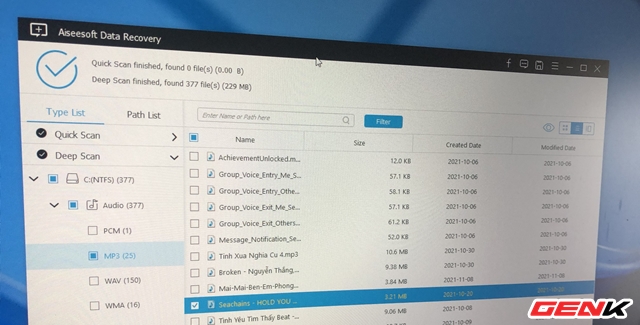


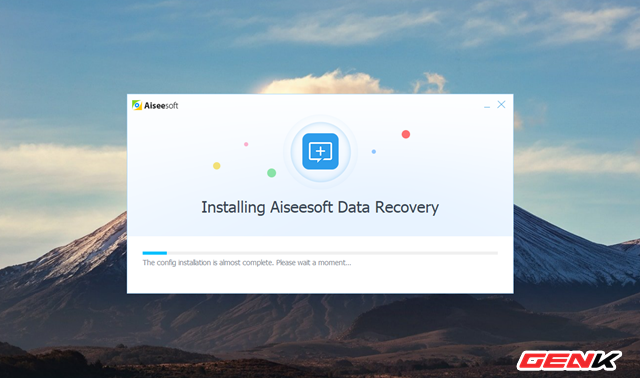
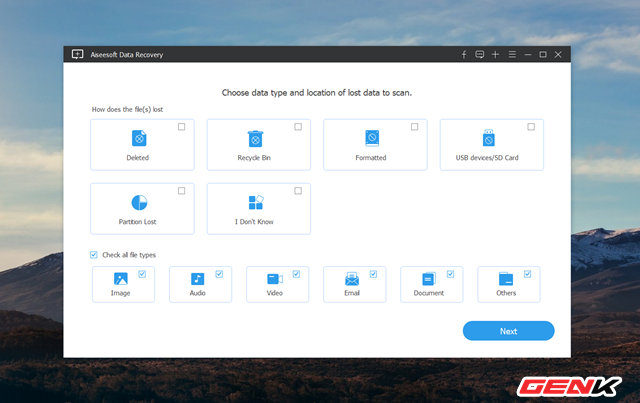
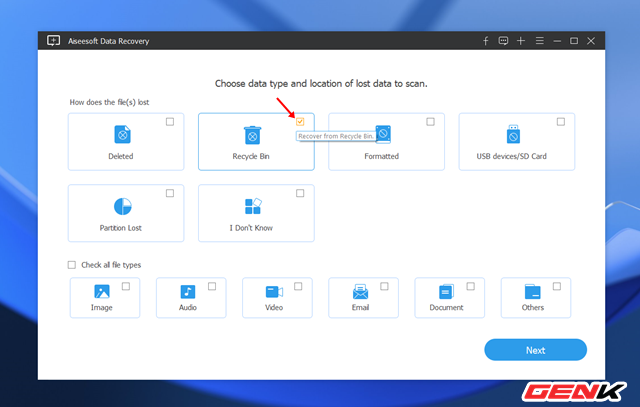
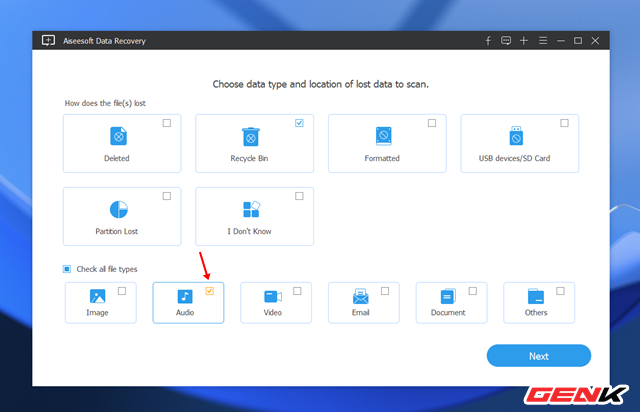
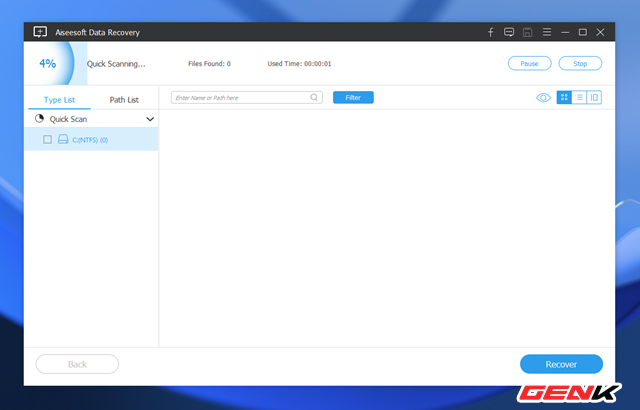
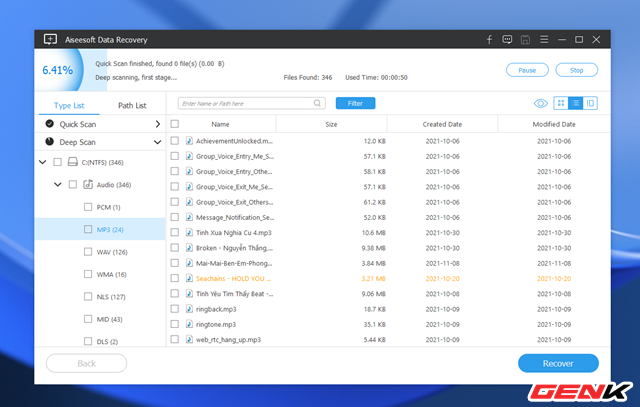
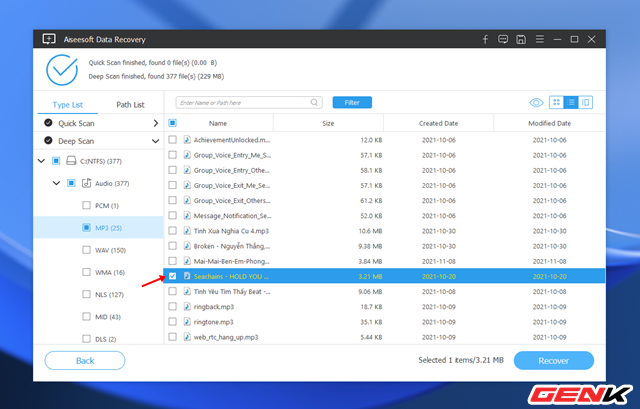
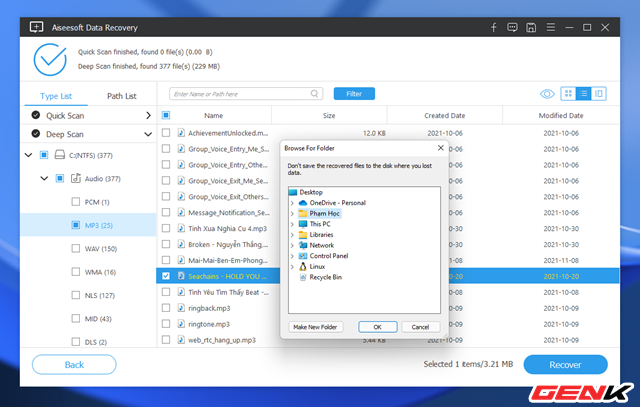
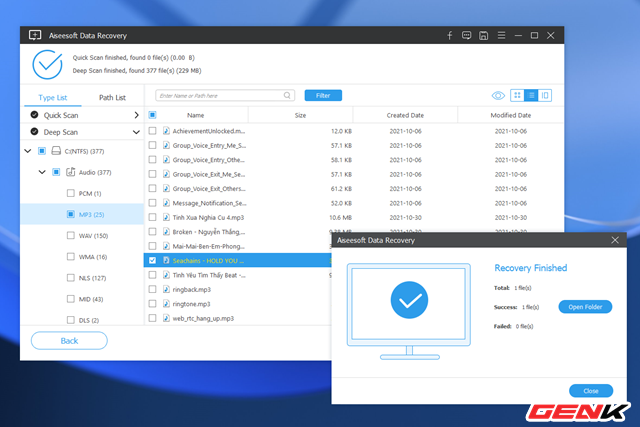
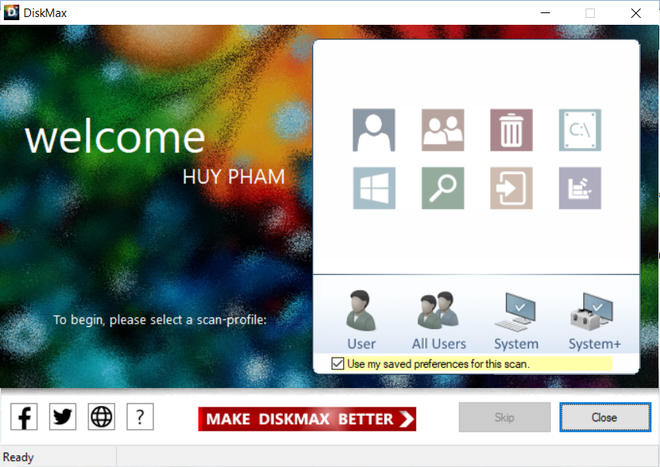
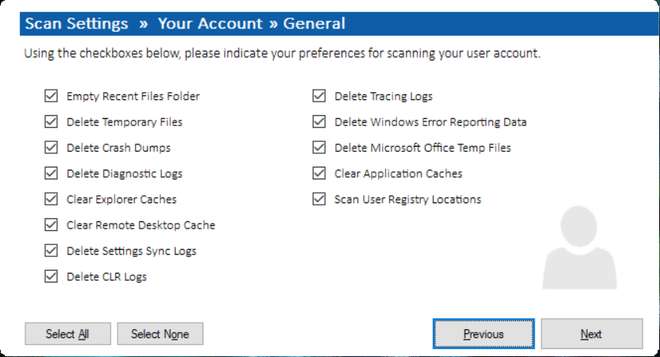
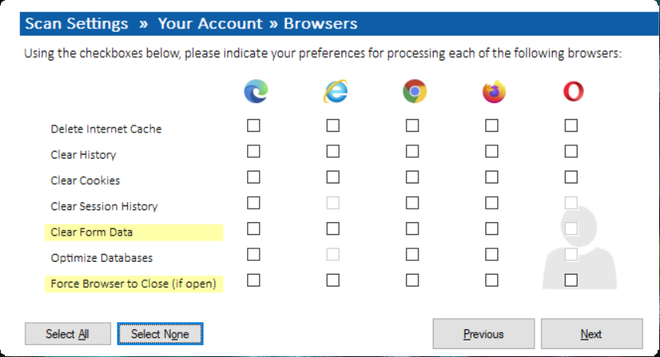
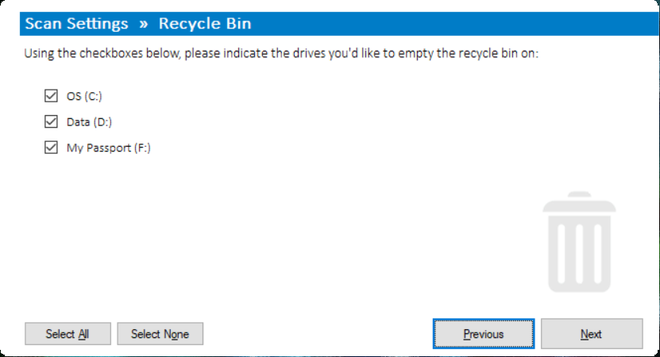
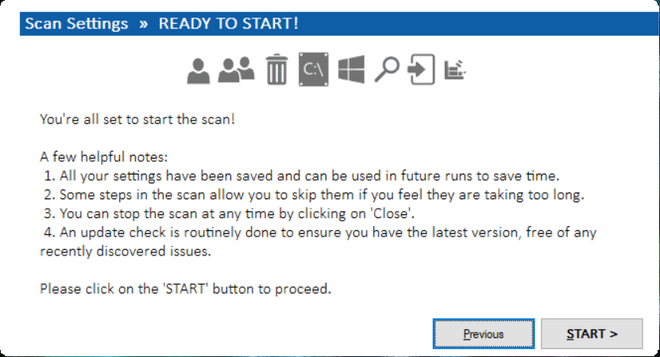
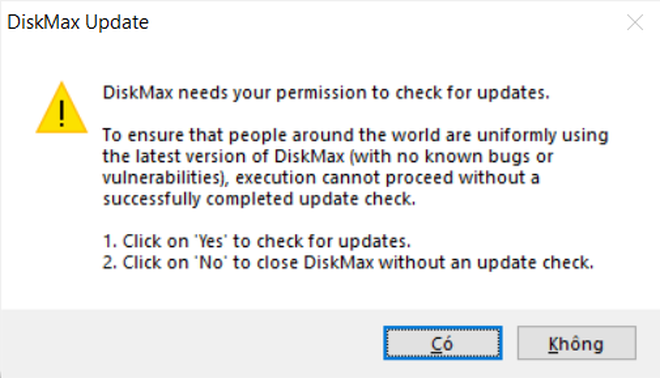
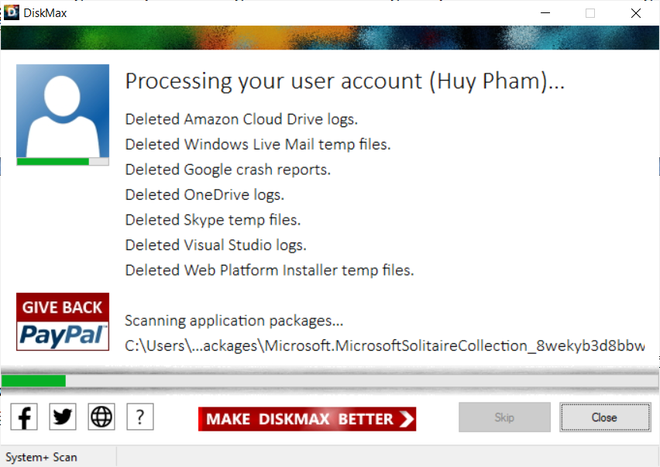
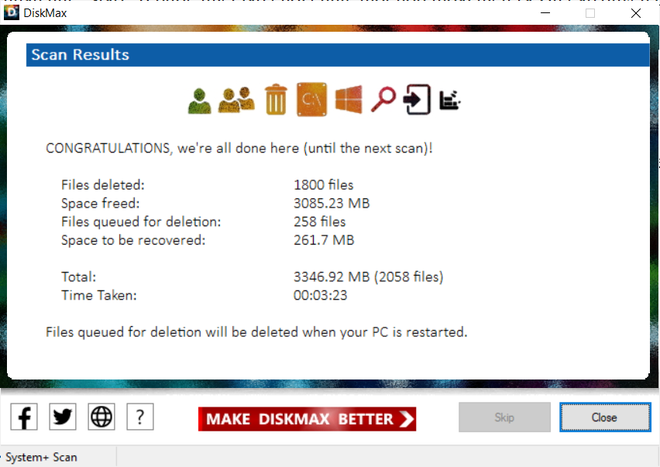
 Công ty mẹ của Google đạt định giá 2.000 tỉ USD
Công ty mẹ của Google đạt định giá 2.000 tỉ USD Dữ liệu 7 triệu người dùng Robinhood bị rò rỉ
Dữ liệu 7 triệu người dùng Robinhood bị rò rỉ Toshiba tự phân chia thành 3 công ty để tối đa lợi nhuận
Toshiba tự phân chia thành 3 công ty để tối đa lợi nhuận McAfee được mua lại với giá 14 tỉ USD
McAfee được mua lại với giá 14 tỉ USD Không có smartphone nổi danh như iPhone, không có phần mềm quan trọng như của Microsoft, tại sao Google lại được người dùng yêu mến như vậy?
Không có smartphone nổi danh như iPhone, không có phần mềm quan trọng như của Microsoft, tại sao Google lại được người dùng yêu mến như vậy? Mỹ cấm cửa công ty làm phần mềm hack iPhone
Mỹ cấm cửa công ty làm phần mềm hack iPhone Các hãng chip Hàn Quốc khó xử trước thời hạn cung cấp dữ liệu cho Mỹ
Các hãng chip Hàn Quốc khó xử trước thời hạn cung cấp dữ liệu cho Mỹ Tìm cách gian lận Minecraft dẫn đến mất dữ liệu vì ransomware
Tìm cách gian lận Minecraft dẫn đến mất dữ liệu vì ransomware 'Máy chủ tại gia' giá hơn 5 triệu đồng
'Máy chủ tại gia' giá hơn 5 triệu đồng VMware công bố giải pháp quản lý hệ thống đám mây từ xa
VMware công bố giải pháp quản lý hệ thống đám mây từ xa Ông Nguyễn Tử Quảng hồi tưởng điểm trùng lặp 26 năm trước với việc Bkav làm phần mềm chống dịch miễn phí hiện nay
Ông Nguyễn Tử Quảng hồi tưởng điểm trùng lặp 26 năm trước với việc Bkav làm phần mềm chống dịch miễn phí hiện nay Apple cảnh báo nguy cơ khi cài ứng dụng ngoài App Store
Apple cảnh báo nguy cơ khi cài ứng dụng ngoài App Store Chiếc xe thể thao trị giá 140.000 USD bốc cháy khi đang bơm xăng
Chiếc xe thể thao trị giá 140.000 USD bốc cháy khi đang bơm xăng Cơ hội sở hữu MacBook giá rẻ sắp thành hiện thực
Cơ hội sở hữu MacBook giá rẻ sắp thành hiện thực Cổng sạc của iPhone Air và iPhone 17 có một nhược điểm lớn
Cổng sạc của iPhone Air và iPhone 17 có một nhược điểm lớn iPhone 17 Pro gặp sự cố trầy xước, lõm chỉ sau 24 giờ trưng bày
iPhone 17 Pro gặp sự cố trầy xước, lõm chỉ sau 24 giờ trưng bày AI là trợ thủ đắc lực trong cuộc sống hiện đại
AI là trợ thủ đắc lực trong cuộc sống hiện đại Bí mật Apple giấu kín trong iPhone Air
Bí mật Apple giấu kín trong iPhone Air Agentic AI: Thế hệ trí tuệ nhân tạo mới đang thay đổi cuộc chơi
Agentic AI: Thế hệ trí tuệ nhân tạo mới đang thay đổi cuộc chơi DeepSeek phủ nhận sao chép mô hình của OpenAI, cảnh báo nguy cơ jailbreak
DeepSeek phủ nhận sao chép mô hình của OpenAI, cảnh báo nguy cơ jailbreak Bộ sạc mới giúp iPhone 17 sạc siêu tốc
Bộ sạc mới giúp iPhone 17 sạc siêu tốc One UI 8 có thực sự giúp điện thoại Galaxy mạnh hơn?
One UI 8 có thực sự giúp điện thoại Galaxy mạnh hơn? Khó cứu Jeon Ji Hyun: Mất trắng 854 tỷ sau 1 đêm, bị công ty quản lý "mang con bỏ chợ"
Khó cứu Jeon Ji Hyun: Mất trắng 854 tỷ sau 1 đêm, bị công ty quản lý "mang con bỏ chợ" Vợ cũ tiết lộ thông tin bất ngờ về cuộc sống của ông Minh - bà Giao sau khi nhận hơn 1,5 tỷ từ mạnh thường quân
Vợ cũ tiết lộ thông tin bất ngờ về cuộc sống của ông Minh - bà Giao sau khi nhận hơn 1,5 tỷ từ mạnh thường quân Trong 3 ngày 4, 5 và 6/8 âm lịch, 3 con giáp được mùa bội thu, kiếm tiền không ngớt, may mắn đủ đường, vận may bùng nổ
Trong 3 ngày 4, 5 và 6/8 âm lịch, 3 con giáp được mùa bội thu, kiếm tiền không ngớt, may mắn đủ đường, vận may bùng nổ Chuyện tình kéo dài 3 ngày của nữ diễn viên xinh đẹp quê TP.HCM và nam ca sĩ nổi tiếng
Chuyện tình kéo dài 3 ngày của nữ diễn viên xinh đẹp quê TP.HCM và nam ca sĩ nổi tiếng Lá thư xúc động bố ca sĩ Đức Phúc gửi Mỹ Tâm và Hồ Hoài Anh
Lá thư xúc động bố ca sĩ Đức Phúc gửi Mỹ Tâm và Hồ Hoài Anh Bạn trai "bỏ trốn" khi biết tôi có bầu, một người lạ đột ngột tìm đến cửa
Bạn trai "bỏ trốn" khi biết tôi có bầu, một người lạ đột ngột tìm đến cửa Tài tử Hyun Bin bảnh bao tới ủng hộ bà xã Son Ye Jin
Tài tử Hyun Bin bảnh bao tới ủng hộ bà xã Son Ye Jin Nam ca sĩ từng bị dọa đánh, đổ muối ớt lên đầu: Lột xác thành quán quân thế giới
Nam ca sĩ từng bị dọa đánh, đổ muối ớt lên đầu: Lột xác thành quán quân thế giới 1 nam diễn viên qua đời thảm và bí ẩn ở tuổi 28: Bị thiếu gia tra tấn đến chết, thi thể không nguyên vẹn?
1 nam diễn viên qua đời thảm và bí ẩn ở tuổi 28: Bị thiếu gia tra tấn đến chết, thi thể không nguyên vẹn? Thông tin mới vụ anh họ sát hại bé gái 8 tuổi rồi cho vào bao tải phi tang
Thông tin mới vụ anh họ sát hại bé gái 8 tuổi rồi cho vào bao tải phi tang Hoá ra vai chính Mưa Đỏ vốn là của mỹ nam Tử Chiến Trên Không: Biết danh tính ai cũng sốc, lý do từ chối quá đau lòng
Hoá ra vai chính Mưa Đỏ vốn là của mỹ nam Tử Chiến Trên Không: Biết danh tính ai cũng sốc, lý do từ chối quá đau lòng Tin nóng vụ "mỹ nam Trung Quốc" ngã lầu tử vong: Cảnh sát chính thức lên tiếng, 3 nhân vật bị triệu tập xử lý!
Tin nóng vụ "mỹ nam Trung Quốc" ngã lầu tử vong: Cảnh sát chính thức lên tiếng, 3 nhân vật bị triệu tập xử lý! Bé gái sơ sinh bị bỏ ở trạm điện cùng tờ giấy ghi tên và 15 triệu đồng
Bé gái sơ sinh bị bỏ ở trạm điện cùng tờ giấy ghi tên và 15 triệu đồng "Thánh keo kiệt" showbiz quay ngoắt 180 độ khi vợ mang bầu con trai!
"Thánh keo kiệt" showbiz quay ngoắt 180 độ khi vợ mang bầu con trai! Diễn biến tội ác của người đàn bà đầu độc chồng và 3 cháu ruột bằng xyanua
Diễn biến tội ác của người đàn bà đầu độc chồng và 3 cháu ruột bằng xyanua Không khí lạnh sẽ làm thay đổi hướng đi, cường độ siêu bão Ragasa
Không khí lạnh sẽ làm thay đổi hướng đi, cường độ siêu bão Ragasa Hồ Hoài Anh sau chiến thắng lịch sử của Đức Phúc: "Hào quang cũng chỉ là nhất thời, mỗi người 1 giá trị"
Hồ Hoài Anh sau chiến thắng lịch sử của Đức Phúc: "Hào quang cũng chỉ là nhất thời, mỗi người 1 giá trị" Ưng Hoàng Phúc đã có mặt để làm việc với Công an TP.HCM theo thư triệu tập
Ưng Hoàng Phúc đã có mặt để làm việc với Công an TP.HCM theo thư triệu tập